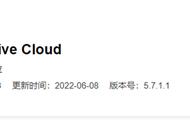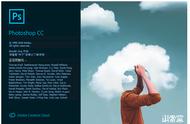相信很多安装使用过Adobe软件的朋友都会碰到l软件安装失败、卸载不干净等问题,然后各种爬网找答题,特别是photoshop常用类软件,导致出现这些软件很多都是卸载方法不正确与安装过绿色版本遗留的问题,那么针对这些问题如果解决,接下来给大家介绍Adobe官方自家推出的卸载安装失败清利器,此神器在手分分钟解决问题,还你个软件重新安装成功,下面就是软件使用教程:
第一步:下载好软件后打开出现如下界面,语言选择只有英语跟日语两种,我们只要选择英语就好(也是官方语言),在>:输入E然后按回车确认ENTER。

第二步:执行上面的操作后就会出现下面的界面,在下方选择:>:输入Y然后按回车确认ENTER。

第三步:执行上面的操作后就会出现下面的软件版本号选择,在下方选择:>:输入1然后按回车确认ENTER。
注意:如果 你也可以根据自己的版本号来选择

第四步:执行上面的操作后就会出现下面的软件版本号选择,在下方选择:>:输入2然后按回车确认ENTER。
注意:小编写这教程的系统里面没有安装过软件,这里面就不会提示:2 Clean AII项

第五步:执行上面的操作后就会出现下面的软件版本号选择,在下方选择:>:输入Y然后按回车确认ENTER。

第六步:就到了最后清理结果的一步,在这里显示的是划红线的字样,表示清除成功。

清除成功后,别忘记了重启下电脑,这步是不可或缺的,很重要的!然后就可以重新安装你喜欢的其它版本了,好了,本教程就分享到这里。
,